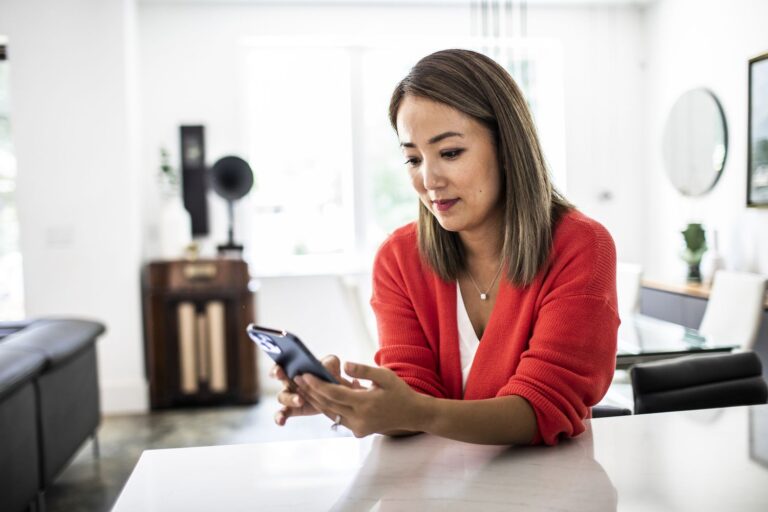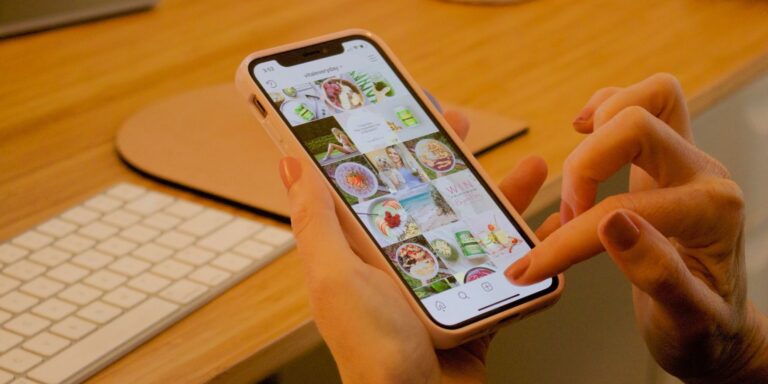Cómo añadir texto a una historia en Instagram
Niezależnie od tego, czy jesteś influencerem, menedżerem biznesowych mediów społecznościowych, czy zwykłym użytkownikiem mediów społecznościowych, prawdopodobnie zdajesz sobie sprawę z mocy Instagram Stories. Te historie oferują różne funkcje projektowe, w tym możliwość dodawania tekstu. To świetne narzędzie do przekazywania wiadomości.

Jeśli nie masz pewności, jak dodać tekst do relacji na Instagramie, jesteś we właściwym miejscu. W tym przewodniku pokażemy, jak to zrobić zarówno na urządzeniach z Androidem, jak i iPhone’em, korzystając z prostych metod krok po kroku.
Jak dodać tekst do historii na Instagramie na iPhonie
Dodawanie tekstu do relacji na Instagramie za pomocą iPhone’a jest proste, jeśli wykonasz następujące kroki:
- Uruchom aplikację Instagram na swoim iPhonie.

- Stuknij ikonę „Aparat +” w lewym górnym rogu ekranu. Otworzy się ekran „Historie”.

- Zrób zdjęcie lub film do swojej historii.
- Po uzyskaniu zdjęcia lub filmu poszukaj ikony „Aa” w prawym górnym rogu i dotknij jej. Na ekranie otworzy się narzędzie tekstowe Instagrama. Zacznij wpisywać swój tekst.

- Po zakończeniu pisania możesz edytować tekst.
- Możesz zmienić kolor tekstu, klikając jedną z kolorowych ikon u dołu ekranu.

- Suwak po lewej stronie pozwala dostosować rozmiar tekstu.

- Możesz wyrównać tekst od lewego górnego rogu ekranu.
- Opcja Tło umożliwia dodanie nieprzezroczystego lub półprzezroczystego tła do tekstu.

- Narzędzie „Czcionka” pośrodku pozwala wybrać czcionkę z jednej z pięciu opcji.

- Możesz zmienić kolor tekstu, klikając jedną z kolorowych ikon u dołu ekranu.
- Kiedy jesteś zadowolony ze swojego tekstu, naciśnij przycisk „Gotowe” w prawym górnym rogu ekranu.

Jak dodać wiele linii tekstu do historii na Instagramie na iPhonie
Możesz dodać więcej niż jedną linię tekstu do swojej historii na Instagramie. Masz możliwość dodania akapitu tekstu lub osobnych wierszy tekstu do zdjęcia lub filmu albo możesz utworzyć jednolite tło z wieloma wierszami tekstu. Tak to się robi:
- Otwórz Instagram na swoim iPhonie i na ekranie głównym stuknij ikonę „Aparat” w lewym górnym rogu.

- Gdy otworzy się ekran „Relacje”, zrób zdjęcie lub nagraj film do swojej relacji.

- Po zakończeniu dotknij ikony „Aa” w lewym górnym rogu ekranu, aby uruchomić narzędzie Tekst.

- Zacznij wpisywać swój tekst. Jeśli chcesz mieć ciągły akapit, kontynuuj pisanie.

- Gdy jesteś zadowolony ze swojego tekstu, możesz go edytować, zmieniając kolor, wyrównanie, tło i styl czcionki.

- Jeśli wolisz wiele wierszy tekstu w różnych miejscach na ekranie, wpisz tekst i edytuj go. Dotknij ekranu, aby dodać ten tekst do swojej Historii. Stuknij ponownie w ekran, a pojawi się kolejne pole tekstowe. Wpisz tekst, edytuj go i dotknij ekranu. Powtórz to tyle razy, ile chcesz dodać w różnych wierszach tekstu.

- Kiedy jesteś zadowolony z tekstu, kliknij „Gotowe” w prawym górnym rogu ekranu.
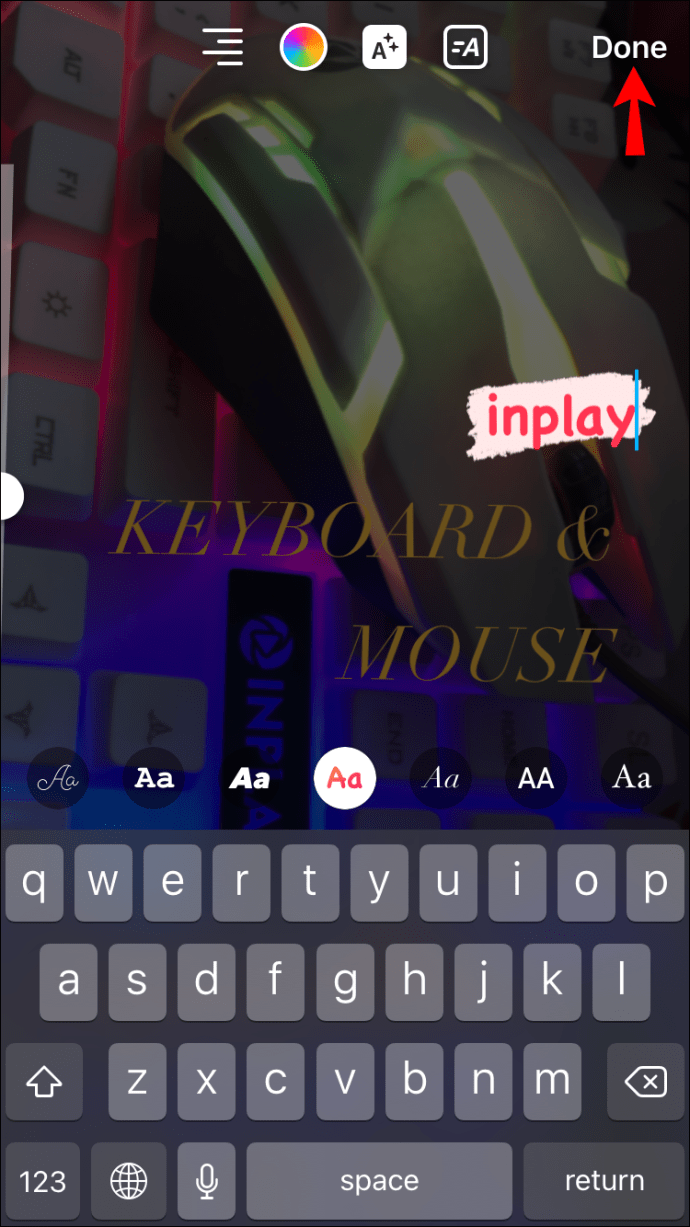
Być może zdecydowałeś, że chcesz dodać tekst do swojej historii na Instagramie bez wideo lub zdjęcia w tle. Jest na to prosty sposób, a oto jak to zrobić:
- Otwórz Instagram na swoim iPhonie i kliknij ikonę „Aparat” w lewym górnym rogu ekranu. Otworzy się strona „Historie”.

- Przejdź do dolnego paska narzędzi i przesuń go z „Normalnego”, aż znajdziesz opcję „Utwórz”. Twój ekran wypełni się kolorowym tłem, które możesz zmienić, dotykając kolorowego koła w prawym dolnym rogu ekranu.

- Gdy tło jest zadowalające, dotknij ekranu, aby pisać. Tutaj możesz dodać tyle tekstu, ile chcesz.

- Kiedy skończysz z tekstem, zostanie on zapisany bezpośrednio na ekranie i możesz opublikować go w swojej relacji.

Jak dodać tekst do historii na Instagramie na urządzeniu z Androidem
Dodawanie tekstu do historii na Instagramie na urządzeniu z Androidem jest podobne do metody używanej na iPhonie, z kilkoma różnicami tu i tam. Oto jak to zrobić:
- Uruchom Instagram na swoim urządzeniu z Androidem. Na ekranie głównym przesuń palcem w prawo, aby otworzyć ekran „Historie”.

- Zrób zdjęcie lub wideo. Następnie przejdź do prawego górnego rogu ekranu i wybierz ikonę „Aa”, aby uruchomić narzędzie Tekst.

- Na wyświetlonym ekranie zacznij wpisywać tekst.

- Gdy jesteś zadowolony z tekstu, możesz edytować czcionkę, rozmiar, wyrównanie, kolor, tło lub animować tekst za pomocą elementów sterujących znajdujących się wzdłuż dolnej, lewej i górnej części ekranu.
- Gdy jesteś zadowolony z wyglądu tekstu, kliknij „Gotowe” w prawym górnym rogu ekranu.

Jak dodać wiele wierszy tekstu do historii na Instagramie na urządzeniu z Androidem
Chociaż urządzenie i interfejs różnią się, dodawanie wielu wierszy tekstu do historii na Instagramie pozostaje takie samo. Wykonaj poniższe czynności, aby dodać więcej słów tekstu do relacji:
- Otwórz Instagram na swoim urządzeniu z Androidem i przesuń palcem w prawo, aby uruchomić ekran „Historie”. Nagraj film lub zdjęcie.

- Gdy będziesz zadowolony ze swojego obrazu lub filmu, dotknij ikony „Aa” w prawym górnym rogu ekranu, aby otworzyć narzędzie Tekst.

- Zacznij wpisywać swój tekst. Jeśli chcesz napisać akapit, pisz dalej, aż cały tekst będzie taki, jak chcesz.

- Edytuj swój tekst. Jeśli chcesz umieścić wiele wierszy tekstu w różnych miejscach na ekranie, wpisz tekst, a następnie dotknij ekranu, aby dodać ten tekst do Historii. Następnie dotknij innego miejsca na ekranie, aby otworzyć drugie pole tekstowe. Dodaj swój tekst, edytuj go i dotknij ekranu. Powtarzaj tę czynność, aż dodasz cały tekst do swojego posta.
- Gdy tekst jest zadowalający, stuknij „Gotowe” w prawym górnym rogu ekranu.

Tworzenie jednolitego tła z wieloma wierszami tekstu jest również proste:
- Otwórz urządzenie z Androidem i przejdź do Instagrama. Uruchom aplikację, a następnie przesuń palcem w prawo, aby otworzyć ekran „Historie”.

- Stuknij strzałkę listy rozwijanej po lewej stronie i znajdź opcję „Utwórz”. Naciśnij na to.

- Otworzy się wielokolorowe tło z polem tekstowym. Aby zmienić kolor tego tła, dotknij kolorowego koła w prawym dolnym rogu ekranu.

- Gdy kolor jest zadowalający, dotknij ekranu, aby rozpocząć dodawanie tekstu. Kontynuuj pisanie, aż tekst będzie kompletny, a następnie dotknij ekranu.

- Teraz możesz opublikować tekst w swojej historii.

Dodano tekst!
Dodanie tekstu, czy to kilku słów, czy kilku akapitów do swojej historii na Instagramie, jest stosunkowo łatwe, gdy znasz kroki, które należy wykonać. Po kilkukrotnym przećwiczeniu instrukcji zawartych w tym przewodniku wkrótce będziesz tworzyć historie jak profesjonalista. Wszystko, o co musisz się wtedy martwić, to co dodać do swojego profilu na Instagramie.
Czy dodałeś tekst do swojej historii na Instagramie? Czy korzystałeś z zestawu kroków podobnych do tych podanych w tym przewodniku? Daj nam znać w sekcji komentarzy poniżej.